最近一个项目需要与国外团队合作,而他们的代码在GitLab上,需要使用Git工具连接服务器,对于我这样一个SVN的拥护者,当然很高兴去接受这个工作了(鄙视一下目前单位还使用ClearCase)。
但操作下来,连接过程远比SVN复杂得多,所以很有必要做一个总结。
1 安装Git工具
安装Git的工具是必须的,下面给一个官方的网址
https://git-scm.com/downloads
除了安装最新的Git安装包外,最好再安装一个TortoiseGit,地址在
https://tortoisegit.org/
2 创建SSL key
用管理员启动Git Bash,结果类似下边这个样子。

输入你的用户名,如
git config --global user.name "Zhang San"
输入你的邮箱地址,如
git config --global user.email "abc@xxx.com"
输入下边的命令,中括号里的内容需要你执行替换
ssh-keygen -t rsa -C "[你的邮箱地址]"
你需要点击回车3次,密码默认为空,不过不要紧
一切都结束后,你会在C盘你的名字目录下边,多出连个文件 “C:/Users/[你的名字]/.ssh/id_ras”和“C:/Users/[你的名字]/.ssh/id_rsa.pub”。其中“id_rsa.pub”就是公共的密钥(公钥),你需要使用记事本打开,然后复制里边的文本。
如果你的代码库那里有一个网站,地址就是你的git版本库地址,类似“https://xxx.yyy.com/zzz.git”,使用浏览器登陆进去,可能需要输入你的用户名密码(这个问GitServer的管理员,也就是管理你们代码的人),如果有需要输入这个Key的话,放心大胆的粘贴上去吧。
如果没有这个网站(一般不可能),你需要将你的公钥发给Git服务器管理员,手动添加你的公钥,这样你在本地登陆GitServer时,服务器就能够通过你的公钥加密代码再发给你,从而保证了中间过程传输的安全性。
3 克隆代码
公钥设置成功后,可尝试更新代码吧,Git使用克隆的方式,这里可以先普及一下,Git是一个分布式的代码管理器(与SVN最大的区别),也就是每台计算机上都可以有一份克隆版的服务器,最大的好处是,一旦主服务器链接失败了,你仍然可以提交代码,因为你本机上就有一份克隆,本机的服务器发现主服务器又链接成功后,会自动的上传,你不需要管理了。从而,无论何时何地,你都可上传代码,管理自己的代码(SVN就不行,一旦连不上服务器,你也上传不了了,如果1个月上传不了代码,你还编不编码了,怎么恢复昨天的编写内容等等,都是问题)。
安装TortoiseGit工具后,找一个存放代码的文件夹,右键,选择菜单项“Git Clone...”,在弹出的画面里,输入代码url
类似“https://xxx.yyy.com/zzz.git”,记得要选择“Recursive”,同步改地址下的所有代码。
如果克隆失败,并提示你如下信息:
Cloning into ‘*****’…
fatal: unable to access ‘https://……/’: SSL certificate problem: unable to get local issuer certificate”
那说明你的证书还没有启用,请看下节。
4 启用证书
(1)备份原证书
我们使用IE(最好IE11),输入url网址,我们会在网址的右侧发现一个小锁头的标志,点击一下,下面出现一个小框,点击下边的“View certificates”

你会看到你的证书对话框,选择最后一页“Certification Path”,你会发现你下边有一个证书的树形结构,选择根结点(用鼠标点击一下Root结点),再点击下边的“View certificate”按钮。
你会看到另一个证书对话框,没错,这个是你根结点的证书,选择第二页“Details”,点击下边的“Copy to File...”按钮,目的是将该证书另存出去。
在保存过程的第二页,请选择第二种保存格式“Base-64 encoded X.509 (.CER)”,文件被保存在指定目录,我们姑且将它“RootCer.CER”,这个文件后面会用到。
(2)启用新证书
安装Git后,本地会出现新证书,位置在Git安装目录下,根据操作系统不一样,位置可能有变化,注意一定要找到正确的文件
“C:\Program Files\Git\mingw64\ssl\certs\”(针对Win7 x64)
“C:\Program Files (x86)\Git\mingw32\ssl\certs\”(针对部分x86系统)
将里边的两个文件“ca-bundle.crt”和“ca-bundle.trust.crt”,拷贝到你的目录下 “C:\Users\[你的名字]\”
启动Git Bash,不会起的请看第2章,输入下面的命令
“git config --global http.sslCAInfo C:/Users/[你的名字]/ca-bundle.crt”
(3)回复原证书
需要将原证书的内容拷贝到新证书中,还记得我们导出的原证书吗,我们需要使用一个文本编辑工具打开它,这个工具最好能够识别"\n",将其视为换行,否则所有内容都聚集在一行显示,很难拷贝。
复制这些内容后,再打开新证书,在“C:/Users/[你的名字]/ca-bundle.crt”,将原证书的内容粘贴到最下边,保存。
一切都就绪了,重新Clone你的代码库吧,祝你顺利,如果还不行的话,咨询你的管理员吧。
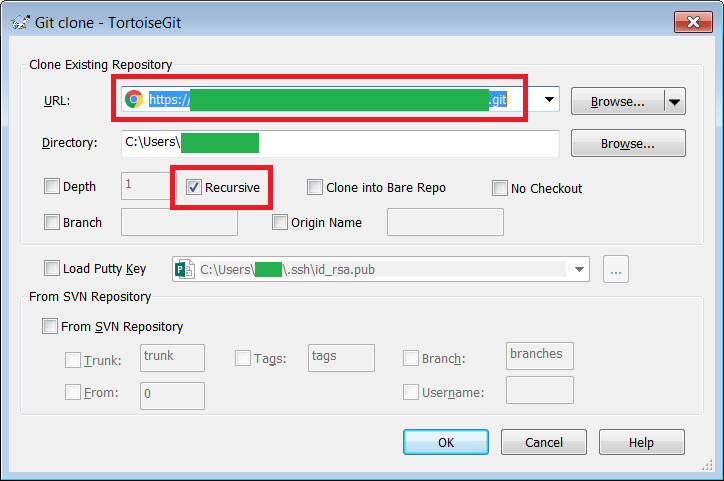




















 870
870











 被折叠的 条评论
为什么被折叠?
被折叠的 条评论
为什么被折叠?








